كيفية اضافة برودكاست جديد؟
كيفية إنشاء رسالة القالب:
ما هي الميزات التي يقدمها صندوق الوارد الخاص بفريق WATI؟
كيفية تحديث الصورة الشخصية في واتساب وإضافة التفاصيل المتعلقة بالعمل:
كيف تضيف المزيد من العملاء إلى الحساب الخاص بك؟
ما هي العملية المطلوبة للحصول على الموافقة لواجهة برمجة تطبيقات واتس آب للأعمال ؟
كيف يمكنني تعيين رسالة خارج المكتب؟
استرداد دردشاتك في واتساب إلى Team Inbox
إنشاء نسخة احتياطية للدردشات على واتساب
إضافة زر دردشة واتساب إلى الويب سايت الخاص بك:
كيفية إجراء عملية المسح لرمز الاستجابة السريعة QR Code في تجربتك WATI ؟
كيفية إنشاء رابط انقر للدردشة:
ماهي المجالات الفرعية:
ما هي القيود المفروضة على استخدام واجهات برمجيات تطبيقات واتساب للأعمال؟
التسعير
اسم العرض
رقم الوتساب
كيفية اضافة رقم الوتساب على صفحة الفايسبوك أو الانستغرام
كيف يمكنك إنشاء رمز الاستجابة السريع QR لرقم واتساب الخاص بك ؟
كيفية اختيار رقم هاتف لتطبيق واتساب
خطوات لاستخدام رقم الهاتف الذي تم تسجيله من قبل في واتساب للأعمال
التحقق من الأعمال على الفيسبوك
كيف يمكنني التواصل مع فريق فيس بوك لأجل القضايا المتعلقة بعملية التحقق؟
ماذا لو ظهر زر " بدء التحقق" باللون الرمادي؟
ماهي الوثائق المطلوبة لعملية التحقق في فيس بوك للأعمال ؟
ماهي الخطوات اللازمة لعملية التحقق في فيس بوك للأعمال
كيف بإمكانك التأكد فيما إذا تمت عملية التحقق من عملك أم لا؟
أين تجد الهوية التعريفية لمدير الأعمال في فيس بوك؟
لماذا تعد عملية التحقق في فيس بوك للأعمال مهمة:
البريد الوارد للفريق
كيف تقوم بعملية البحث عن الدردشات وتصفيتها؟
كيفية استخدام الردود السريعة أو/الردود الجاهزة؟
كيف تضيف متغيرات مخصصة ؟
كيفية تغيير اسم الموضوع في الدردشة؟
كيف تضيف جهة اتصال إلى المفضلة؟
كيف تبدأ محادثة جديدة؟
الرسائل الجماعية
كيفية البحث عن الرسائل الجماعية " البرودكاست" وتصفيتها:
أين يمكنك رؤية الإحصائيات المتعلقة ب البرودكاست والرسائل النصية SMS الاحتياطية؟
ماهو سجل قوائم الرسائل الجماعية "البرودكاست " :
كيفية تعديل أو حذف أو إلغاء قوائم الرسائل الجماعية المجدولة "برودكاست" :
هل هناك حد للرسائل الجماعية " البرودكاست" :
كيفية إرسال رسالة إلى شخص غير موجود في لائحة جهات الاتصال؟
نصائح لارسال رسائل جماعية تحتوي على وسائط متعددة مخصصة لكل رقم
الرد الآلي - إنشاء روبوت محادثة
مقدمة
التوجيه
عمل لوحة المفاتيح
تدفق
منشئ التدفق المتقدم: Webhook
منشئ التدفق المتقدم: تحديث السمة
منشئ التدفق المتقدم: تعيين وكيل الإعداد / تعيين الفريق
منشئ التدفق المتقدم: إعداد الاشتراك أو إلغاء الاشتراك
استخدام الشروط ل WATI Flow Builder
كيفية استخدام الأسئلة ل Flowbuilder
كيفية بناء التدفق
ماذا وكيف يتم الوصول إلى Flow Builder ؟
مادة الرد
حدث اساسي
أنواع الرسائل
كيفية إضافة الأزرار مع رسالة القالب:
كيف تتجنب رفض رسالة القالب؟
هل يمكنني إرفاق ملف PDF أو صورة في رسالة القالب؟
ما هي اللغات المدعومة لتحديث النموذج؟
ماهو الحد الأقصى لعدد القوالب التي بإمكانك إرسالها؟
ما هي قيم الفئة لرسالة القالب:
ما هي قواعد التنسيق المتعلقة بالقالب؟
ماهي رسالة القالب؟
ماهي الإجراءات في صفحة رسائل القالب؟
ما أوجه الاختلاف بين رسالة القالب و رسالة الجلسة؟
كيف يمكنني تمديد وقت انتهاء صلاحية الدردشات؟
إدارة الاتصال
كيفية البحث عن جهات الاتصال وتصنيفها:
كيف أقوم بإزالة جهة اتصال واحدة أو أكثر ؟
كيفية تعديل جهة الاتصال
كيفية استيراد جهات الاتصال من برنامج اكسل:
كيف تضيف الخصائص إلى جهات الاتصال؟
كيف تضيف جهة اتصال واحدة؟
إدارة المشغل
كيفية عرض عامل التشغيل والبحث عنه وحذفه؟
قائمة الوصول التفصيلية لكل دور:
كيفية إضافة فريق وتعيين عامل تشغيل للفريق؟
الحساب والفواتير
إضفاء الطابع الشخصي على حسابك
Table of Contents
- All Categories
-
- الرد الآلي - إنشاء روبوت محادثة
- مادة الرد
- كيف أضيف مادة الرد:
كيف أضيف مادة الرد:
بموجب التشغيل التلقائي، تتيح علامة التبويب مادة الرد للمستخدمين إعداد مادة الرد بشكل مباشر قبل إنشاء الكلمة المفتاحية، وبعض هذه الأنواع المدعومة هي:
- في قائمة "مادة الرد" : نص ، مستند ، صورة ، ملصقات ، تدفقات ، سمات جهات الاتصال ، قوالب
- في قائمة "التوجيه": إرسال إشعار، تعيين للمشغل، تعيين للفريق
ملاحظة: يرجى تصميم مادة الرد بحيث يمكن استخدام بعض المحتويات الشائعة في العديد من ردود الكلمات المفتاحية.
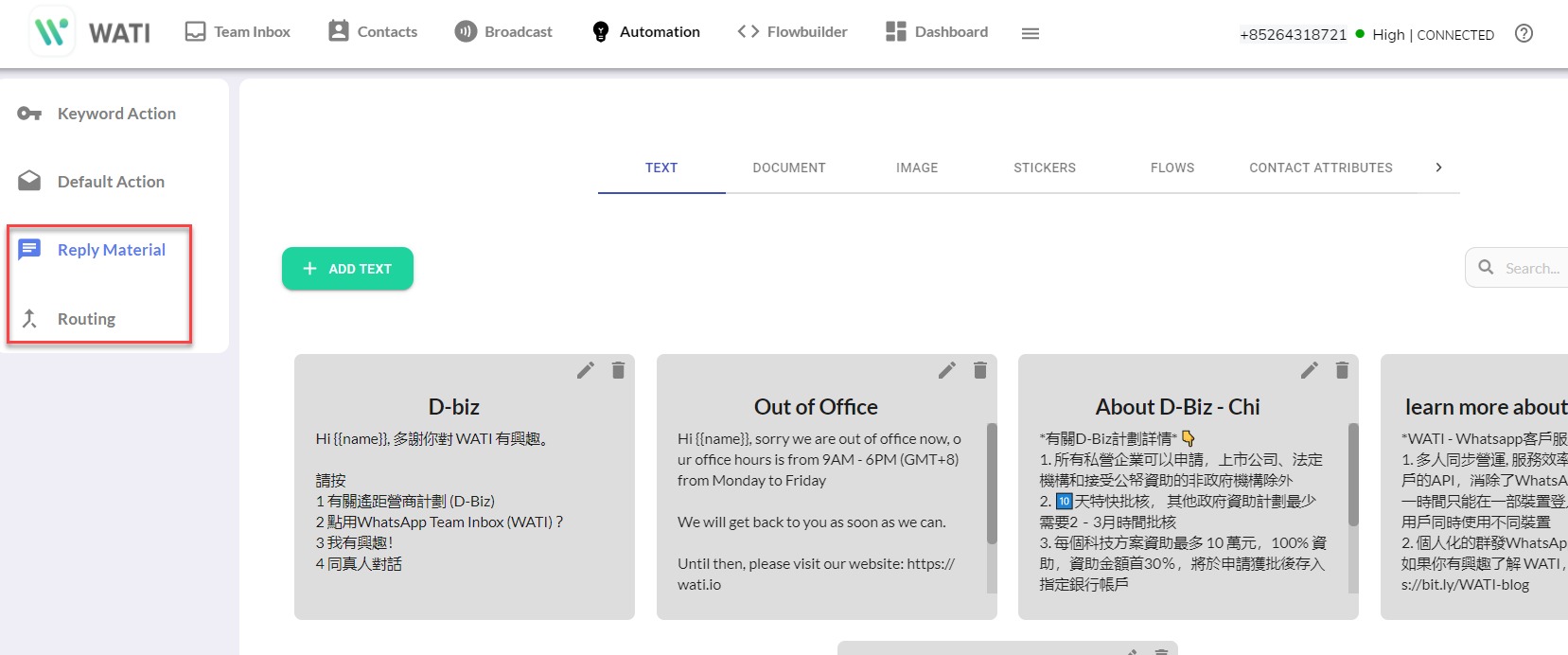
- مادة الرد : النص
- انقر على القائمة "نص" في علامة التبويب "مادة الرد" ، ثم اضغط على على زر " إضافة نص"
- قم بتعبئة اسم المادة ومحتواها ثم انقر على زر "حفظ"
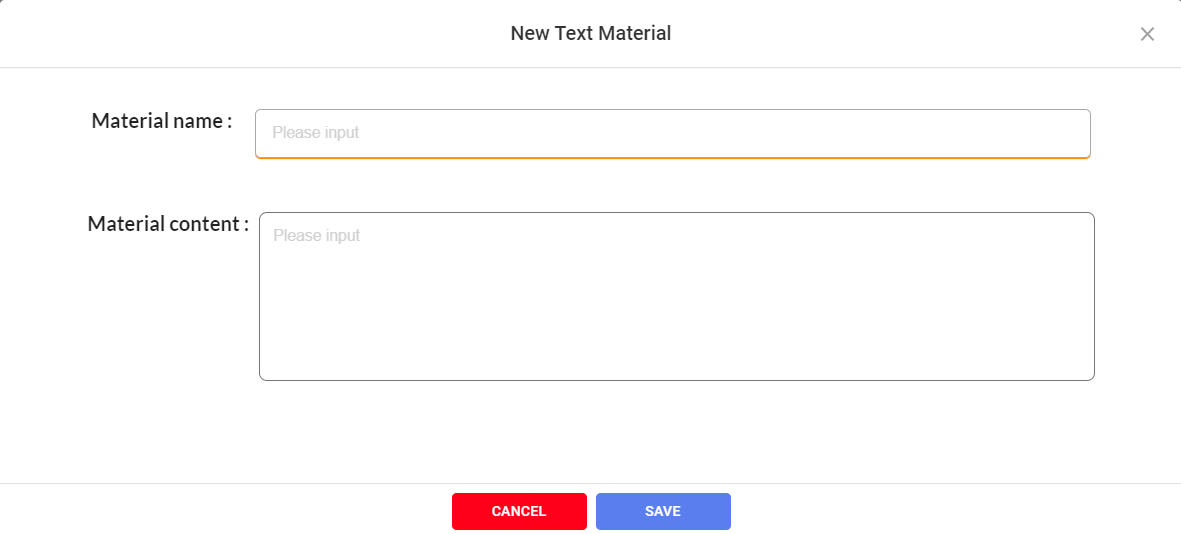
- مادة الرد: المستند
- انقر على القائمة " مستند" في علامة التبويب "مادة الرد" ، ثم اضغط على زر " إضافة مستند"
- تصفح لتحديد الملف الموجود في جهاز الكمبيوتر أو اللاب توب خاصتك وانقر بعد ذلك على " فتح" ثم انتظر حتى تنتهي العملية.
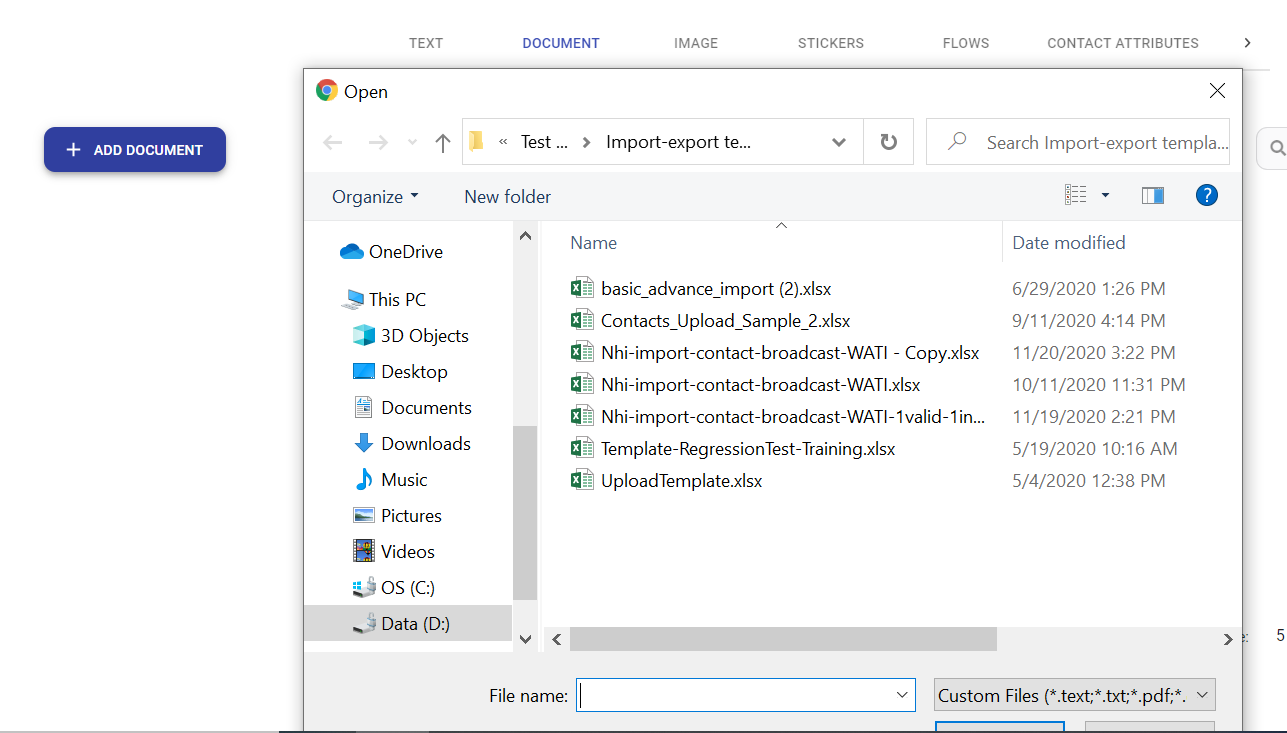
- مادة الرد: الصورة
- انقر على القائمة " صورة" في علامة التبويب "مادة الرد"، ثم اضغط على زر " إضافة صورة"
- تصفح لتحديد الصورة الموجودة في جهاز الكمبيوتر أو اللاب توب خاصتك وانقر بعد ذلك على " فتح" ثم انتظر حتى تنتهي العملية.
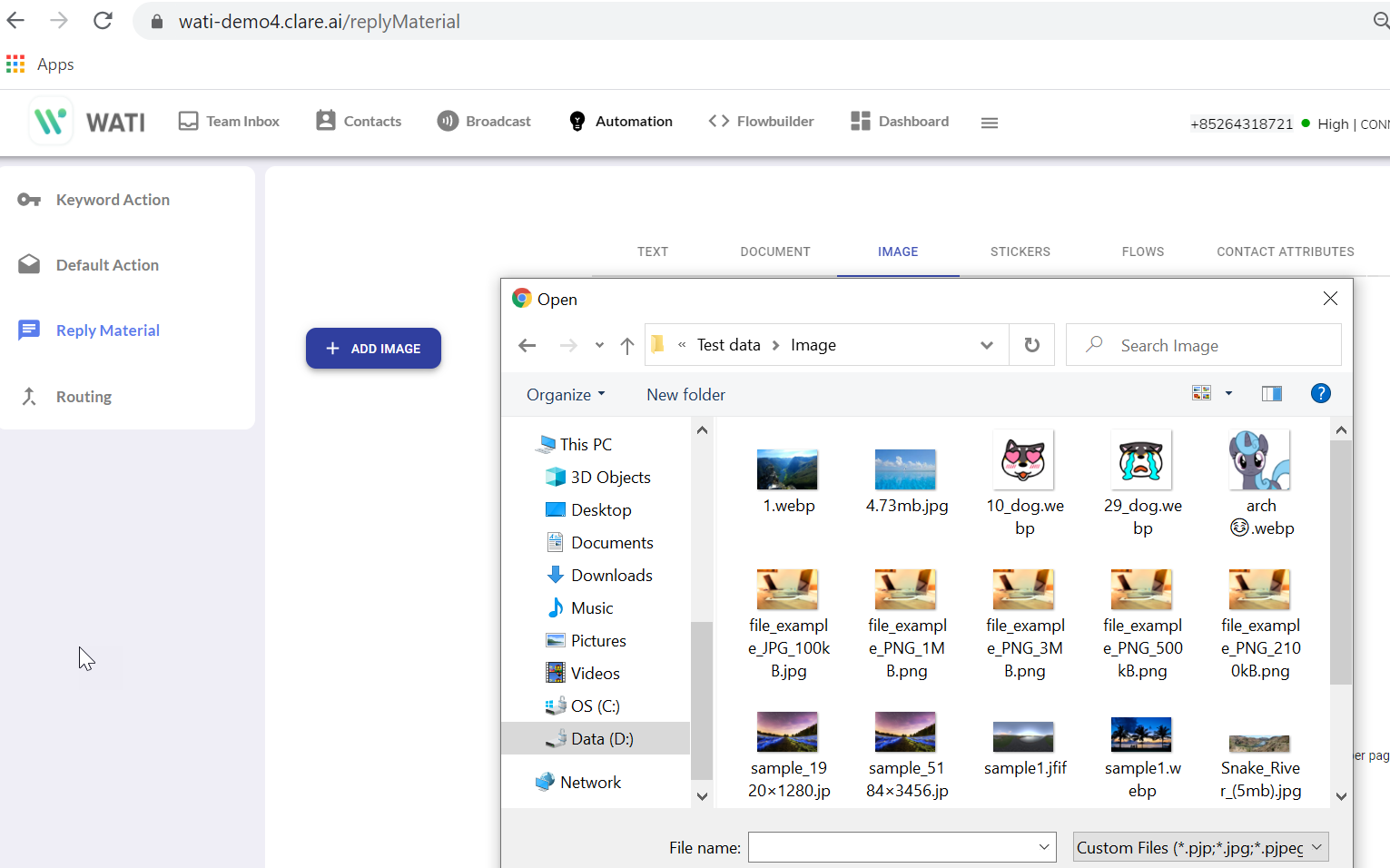
- مادة الرد: الملصقات
- انقر على القائمة "ملصقات" في علامة التبويب "مادة الرد"، ثم اضغط على زر " إضافة ملصقات"
- تصفح لتحديد الملصقات الموجودة في جهاز الكمبيوتر أو اللاب توب خاصتك وانقر بعد ذلك على " فتح" ثم انتظر حتى تنتهي العملية.
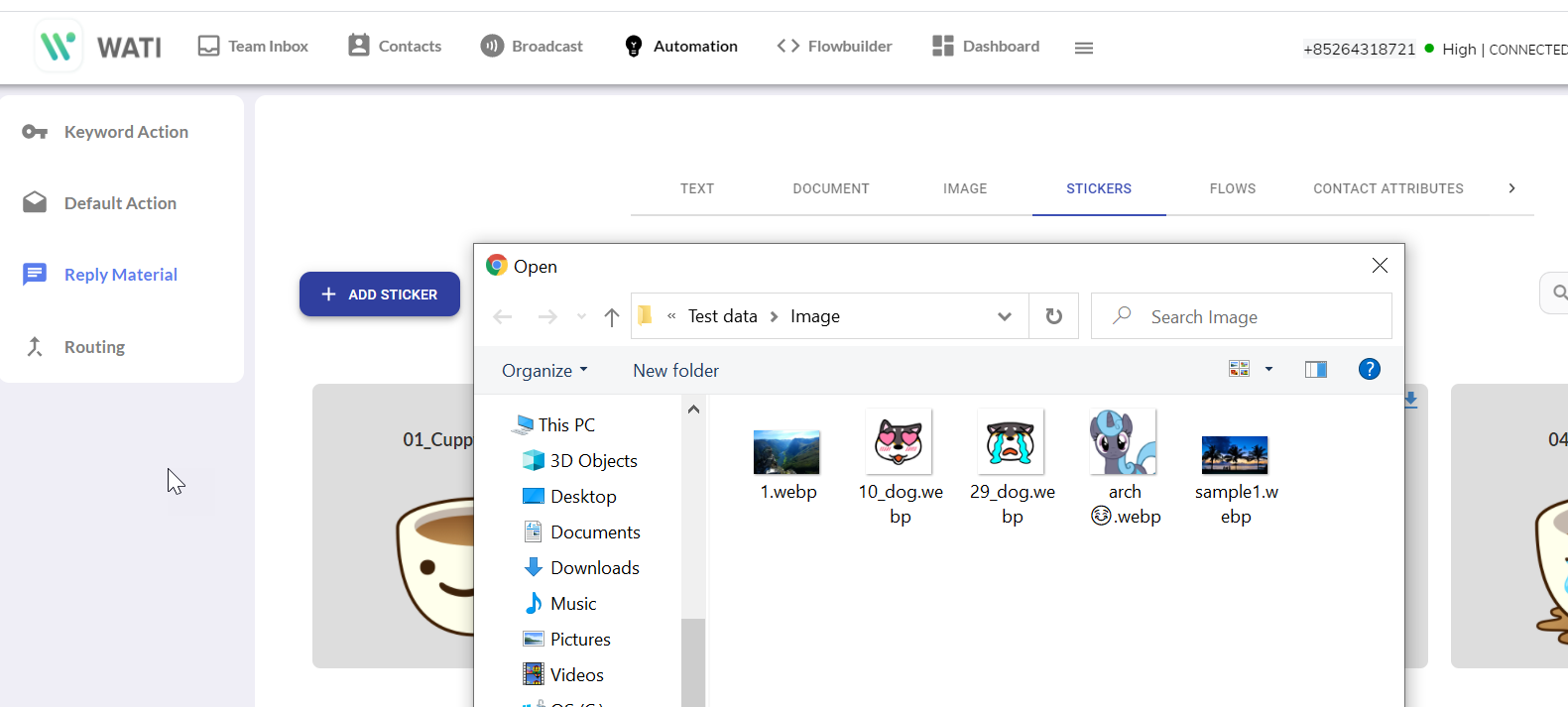
- مادة الرد: التدفقات
- انقر على القائمة "تدفقات" في علامة التبويب "مادة الرد"، ثم اضغط على زر " إضافة تدفق"
- سيطلب منك النظام بعد ذلك رسالة، لإعادة التوجيه إلى قائمة Flowbuilder ، لذا يرجى النقر فوق الزر "نعم".
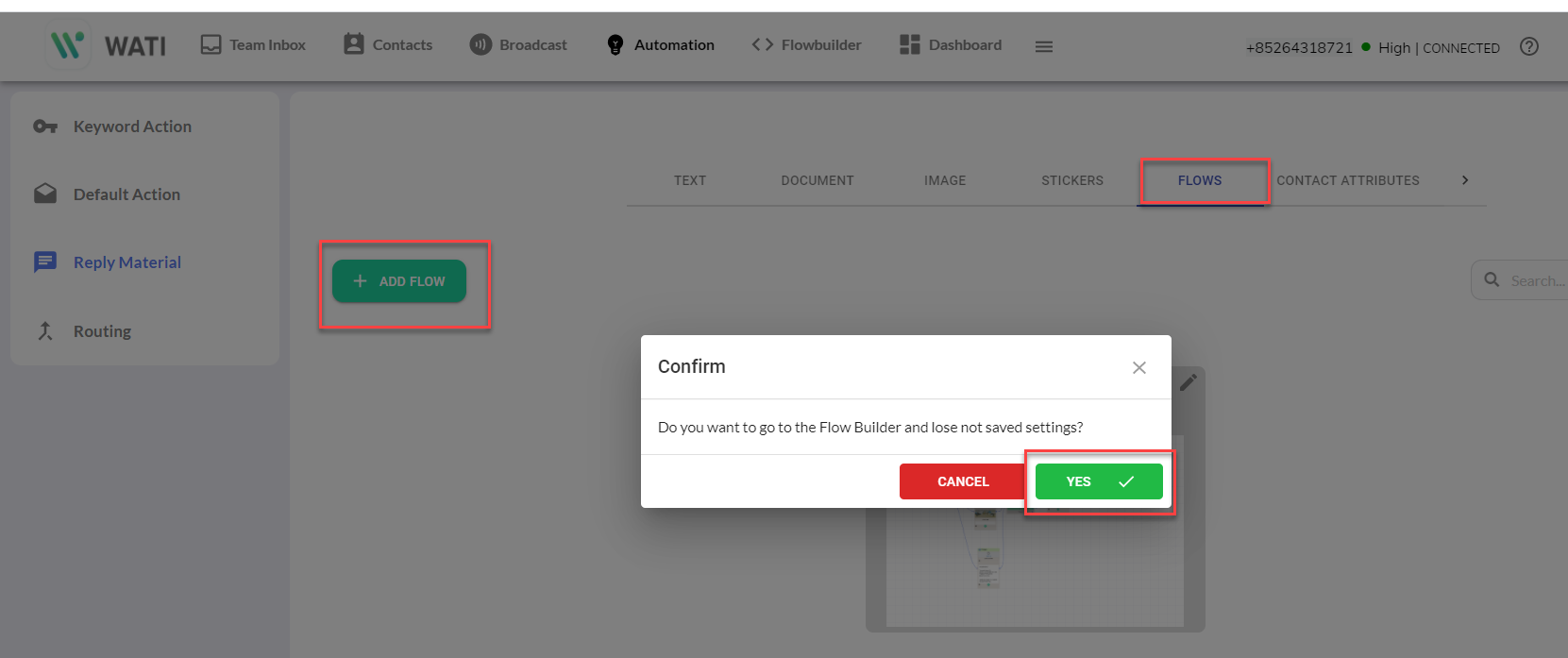
للحصول على التفاصيل حول إنشاء التدفق، يرجى الرجوع إلى قسم Flow Builder:
- ماذا وكيف يتم الوصول إلى Flow Builder ؟
- كيفية بناء التدفق؟
- مادة الرد: سمات الاتصال
- انقر على القائمة "سمات الاتصال" في علامة التبويب "مادة الرد"، ثم اضغط على زر " إضافة إجراء"
- قم بتعبئة اسم المادة
- املأ السمة، واملأ قيمتها أيضاً
ملاحظة: و هناك بعض السمات المتعلقة بالنظام إضافة للسمات المخصصة، لإنشاء سمات مخصصة يمكن للمستخدم الإضافة من شاشة جهة الاتصال أو من شاشة صندوق الوارد للفريق( قم بضبط قائمة جهة الاتصال من الجانب الأيمن)
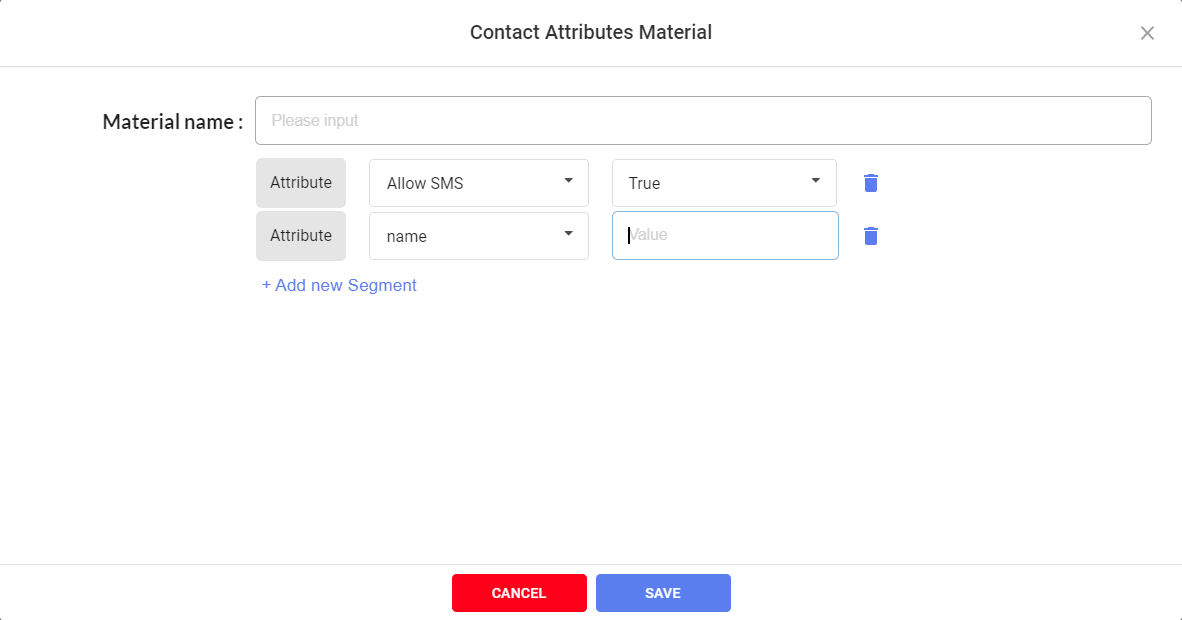
- مادة الرد: القالب
إذا كنت تريد استخدام الأزرار الموجودة في رسائل الرد الآلي، بإمكانك اعتماد القوالب
- انقر على القائمة "القوالب" في علامة التبويب "مادة الرد"، ثم اضغط على زر " إضافة قالب"
وهاهي النافذة المنبثقة لإنشاء القالب كما هو موضح، والخطوات هي نفسها تلك عند إنشاء قالب من علامة التبويب "البث"
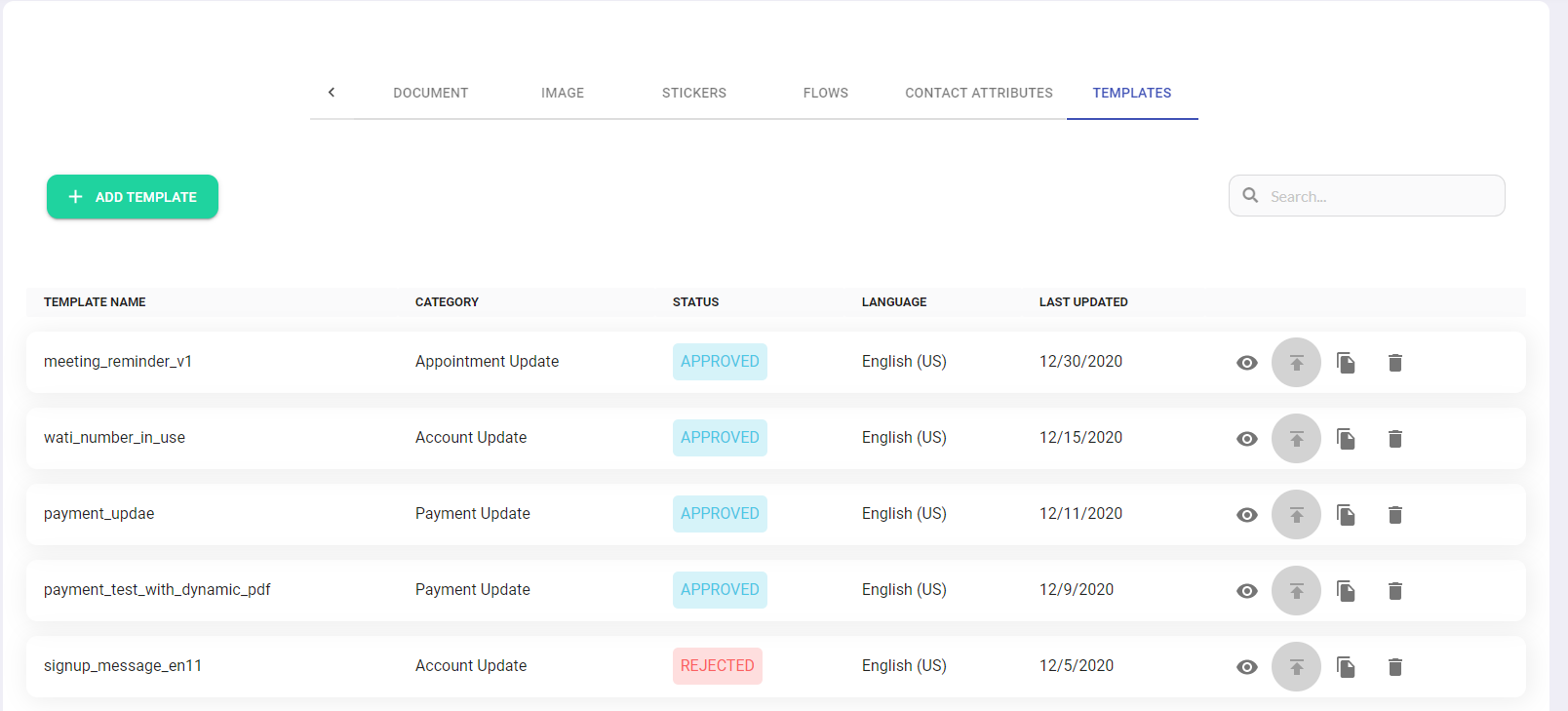
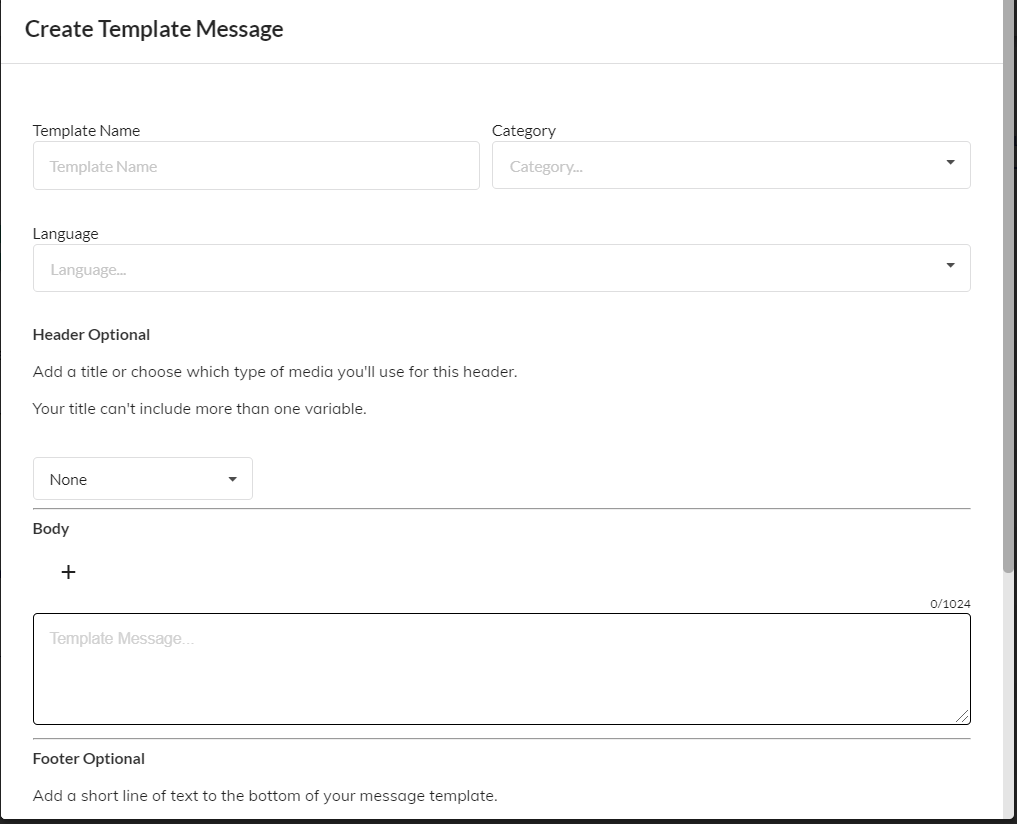
أنواع ملفات الوسائط المدعومة وحجمها :
يوضح الجدول أدناه أنواع وحجم ملفات الوسائط المدعومة في هذه القائمة.
Media | Extension | Size |
Image | jfif, pjpeg, jpeg, pjp, jpg, png | 5 MB |
Video | m4v, mp4, 3gpp | 16 MB |
Audio | aac, m4a, amr, mp3, opus | 16 MB |
Document | text, txt, pdf, doc, docx, xls, xlsx, ppt, pptx | 100 MB |
Sticker | 100 KB |
